
Enye yezindlela ezibaluleke kakhulu eziphawuleka uhlelo lwekhompyutha ukusebenza kwalo. Ake sibheke ukuthi singakhulisa kanjani leli banga lereferensi yedeskithophu eyisisekelo noma i-laptop ngeWindows 7.
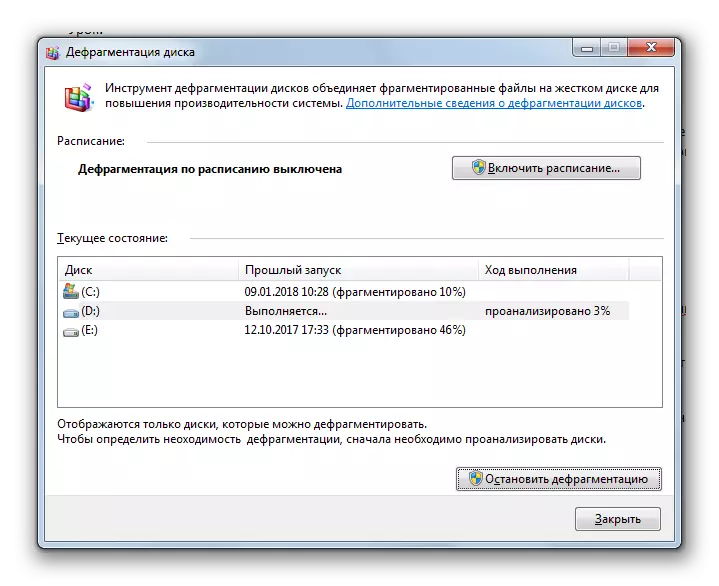
Isifundo: Ukwenza i-hard disk defragmentation kuWindows 7
Ngaphezu kwalokho, kungenzeka ukwandisa ijubane le-HDD ngokwenza kulungiselelwe kahle kumphathi wedivayisi.
- Chofoza u- "Qala" bese uya ku- "Iphaneli Yokulawula".
- Iya ohlelweni nasesigabeni sokuphepha.
- Evikini le- "System", chofoza ku-Ocret "Manager" yedivayisi ".
- Esixhumeka seMenenja Yedivayisi evula, chofoza entweni ethi "Amadivayisi weDiski".
- Uhlu lokushayela kanzima olusebenza kanzima kwi-PC luzovela. Lokhu kungaba yithuluzi elilodwa futhi liningana. Qhafaza kabili inkinobho yegundane yesobunxele (LKM) ngegama lazo.
- Iwindi lezakhiwo zewindi livula. Hambisa esigabeni "sezepolitiki".
- Lokhu kukhombisa inqubomgomo yokukhiqiza. Ama-Hard Disks avela kubakhiqizi abahlukahlukene, izinto ezikulesi sigaba zingahluka. Kepha, ngokususelwa ku-General Logic, funa isikhundla okufanele sinikele ekukhuphukeni kwesivinini. Isibonelo, "vumela ukulondolozwa" noma "ukusebenza okuhle." Ukuphapha le nto, cindezela u- "Kulungile" ewindini lamanje.

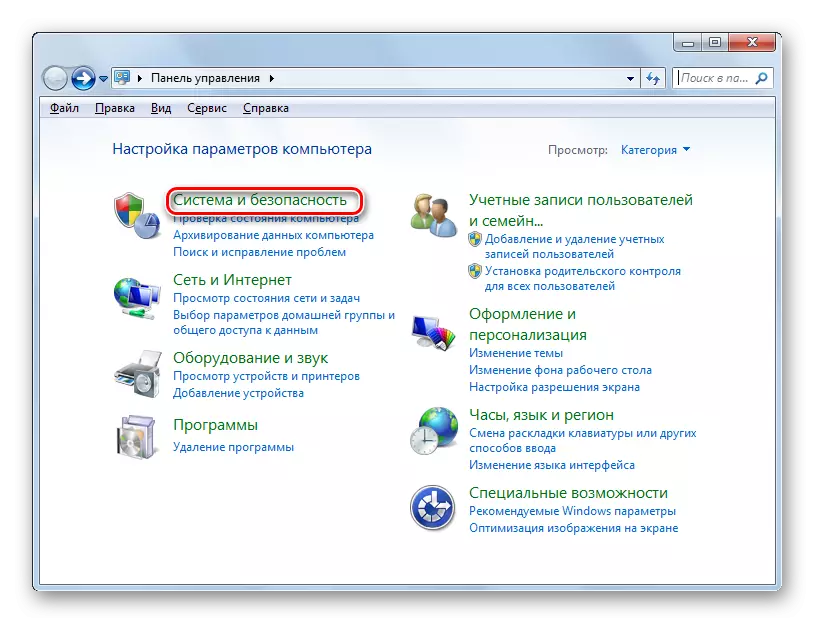
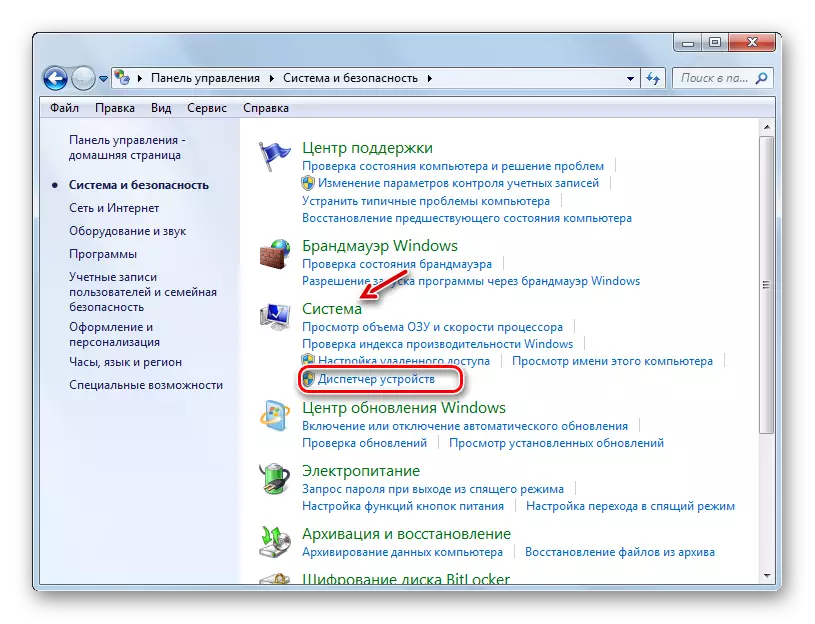

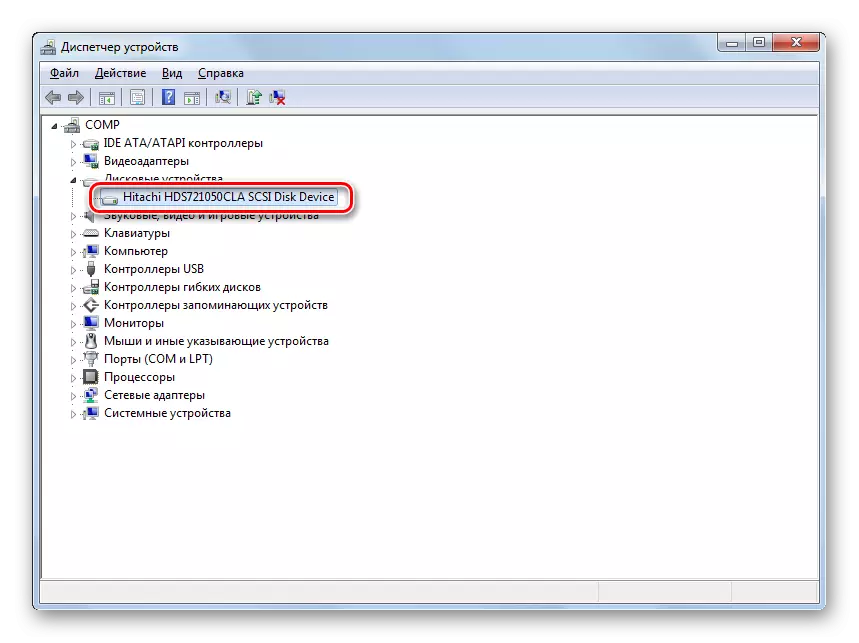


Isifundo: ukushesha kwe-hard disk
Indlela 2: Khulisa inani le-RAM
Ukukhulisa ukusebenza kohlelo lokusebenza nakho kungaba ngokwandisa usayizi we-RAM. Okuyisisekelo kakhulu futhi ngasikhathi sinye indlela ephumelelayo yokufeza umphumela onjalo ukuthenga i-RAM ye-Volumetric Ram eyengeziwe noma ngaphezulu. Kepha ngeshwa, akuhlali njalo ekucabangeni kwezezimali nakwezobuchwepheshe, ngoba ama-32-bit windows 7 asekela usayizi we-RAM akubanga ngaphezu kwe-4 GB. Kepha kungenzeka ukudlula kulo mkhawulo.
Ukuze wandise ubukhulu be-RAM ngaphandle kokushintsha ukucushwa kwehardware, ifayela lokugibela kudiski elinzima elikhiqizayo, okuthiwa yimemori ebonakalayo kuyadalwa. Lapho isisetshenziswa se-RAM sintula, uhlelo lukhalaza kule ndawo ekhethiwe kwi-hard drive. Ngakho-ke, ukwandisa ukusebenza kwe-PC, kufanele unike amandla ifayela elibekiwe uma likhutshaziwe.
- Chofoza u- "Qala", bese uqhafaza Qhafaza kwesokudla entweni ethi "Computer". Kumenyu evula, khetha "Izakhiwo".
- Iwindi le-OS Properties lizoqala. Kwesobunxele, chofoza "Amapharamitha Athuthukile ...".
- Egobolondweni elalivuliwe, chofoza inkinobho ethi "Parameter ..." ku-block "yejubane".
- Iwindi le-parameter parameter livuleka. Phendukela esigabeni "esithuthukile".
- Ku-block "yememori ebonakalayo", chofoza inkinobho ethi "Hlela ...".
- Iwindi lokulawula inkumbulo elibonakalayo liyavula. Phezulu kwayo, ungafaka umkhaza eduze kwe- "Khetha ngokuzenzakalelayo ..." ipharamitha futhi uhlelo uqobo lwalo luzokhetha izilungiselelo zefayela lokufaka.

Kepha sikucebisa ukuthi usethe amapharamitha ngesandla. Kulokhu, okokuqala, susa ibhokisi lokuhlola kusuka ebhokisini lokuhlola "khetha ngokuzenzakalelayo ...", uma ifakiwe lapho. Bese ukhetha i-disk enengqondo ewindini lokukhetha lapho ufisa ukuthola khona ifayela lokufaka. Ngezansi, hlela kabusha inkinobho ethi "Cacisa" isikhundla. Ngemuva kwale nkambu, "usayizi womthombo" nosayizi omkhulu "uzobe usebenza. Faka inani elifanayo lenani lememori ebonakalayo ethandekayo ku-Megabytes. Bese uchofoza inkinobho ethi "Setha" ne "OK".
- Ukuze izilungiselelo ezifakiwe ziqale ukusebenza, kuyadingeka ukuqala kabusha ikhompyutha.
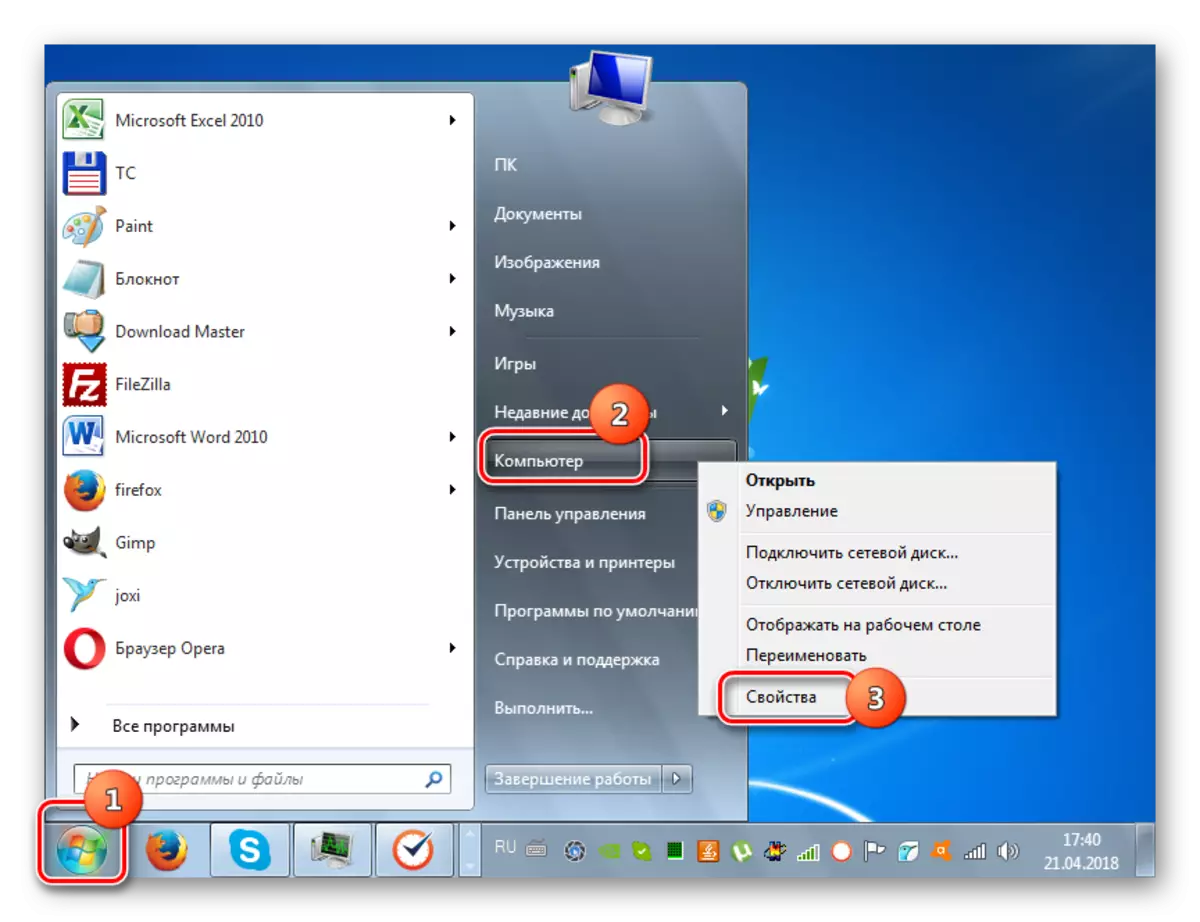


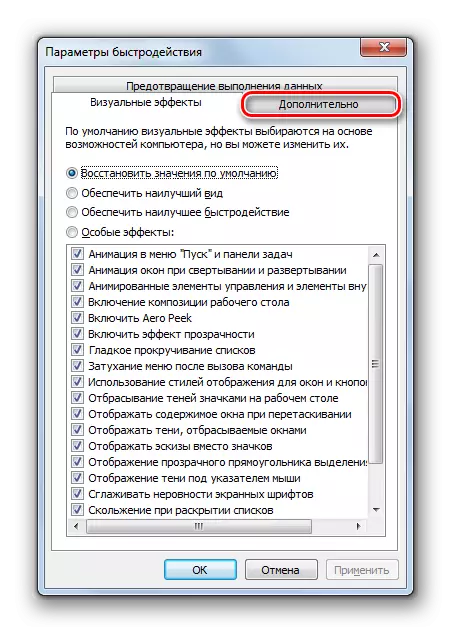
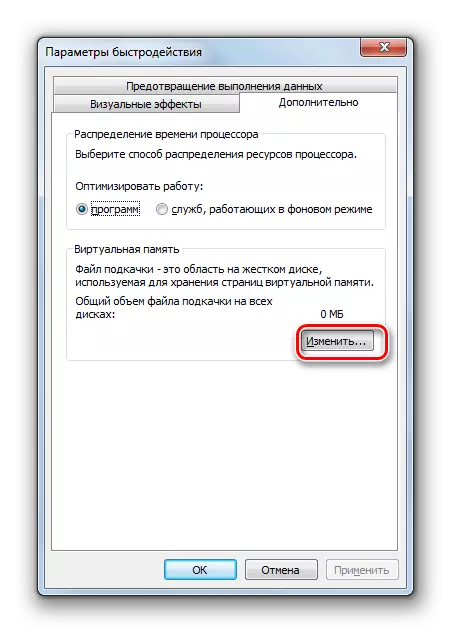
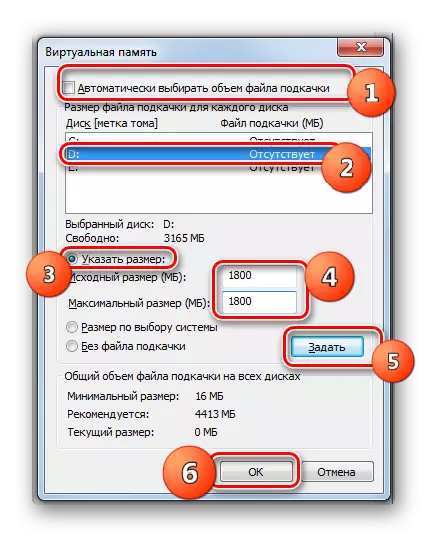
Kumele kukhunjulwe ukuthi ifayela lokushintshana likhulu kakhulu akufanele lidalwe. Okokuqala, wena, ngakho-ke, ulahlekelwe yindawo yokusebenza engasetshenziswa ukugcina amafayela. Okwesibili, ijubane lokuxhumana ne-hard disk lihamba kancane kune-RAM ye-Hardware. Ngakho-ke, ngokwanda kwememori ebonakalayo, kungenzeka ukuphatha inani elikhudlwana lezinqubo ngasikhathi sinye, kepha ijubane lincishisiwe, elithinta kabi ukusebenza kohlelo lonke. Kukholakala ukuthi usayizi ophelele ungenye futhi uhhafu ophakeme kunethamo le-PC ye-Hardware Ram. Sincoma ukusetha ivolumu yefayela lokuphamba elisuselwa kulokhu kubalwa. Uma usuvele ufakiwe, sikucebisa ukuthi ushintshe usayizi wayo ku-ORETAAL.
Isifundo: Ukushintsha ivolumu yefayela lokugibela kuWindows 7
Indlela 3: Khubaza imiphumela emiklamo
Akuyona imfihlo yokuthi imiphumela ye-graphic idla ingxenye ebalulekile yamandla ekhadi levidiyo, iprosesa futhi isebenzise inani elikhulu le-RAM. Ukukhulula izinsiza zalezi zinto ukwenza eminye imisebenzi futhi ngaleyo ndlela kwandise ijubane lohlelo luphelele, ungacisha imiphumela ethile yokubuka.
- Ukwenza umsebenzi ochaziwe, uphinde uvule amapharamitha angeziwe wohlelo bese uya nge-Speed Parameter Window ngendlela efanayo njengoba kuchaziwe ngendlela eyedlule. Esigabeni "Imiphumela Ebonakalayo", setha ukushintshela ku-"Nikeza ngesikhundla esingcono kakhulu". Emva kwalokho, cindezela u- "Faka isicelo" kanye "kulungile".

Kepha uma ungafuni ukukhubaza yonke imiphumela, kepha kuphela kubo, bese umisa ukushintshela endaweni "EMFAZINI KAKHULU" bese ususa amamaki kulezi zinto ofuna ukuzenza. Ngemuva kwalokho, vele ucindezele u- "Faka isicelo" kanye "kulungile".
- Ngemuva kwalokho, yonke imiphumela ebukwayo noma ezinye zazo ngokuya ngenketho ekhethiwe izokhutshazwa, kanye nezinsizakusebenza zezakhi ezahlukahlukene zohlelo, ngokuyinhloko iKhadi levidiyo, lizodedelwa kweminye imisebenzi.
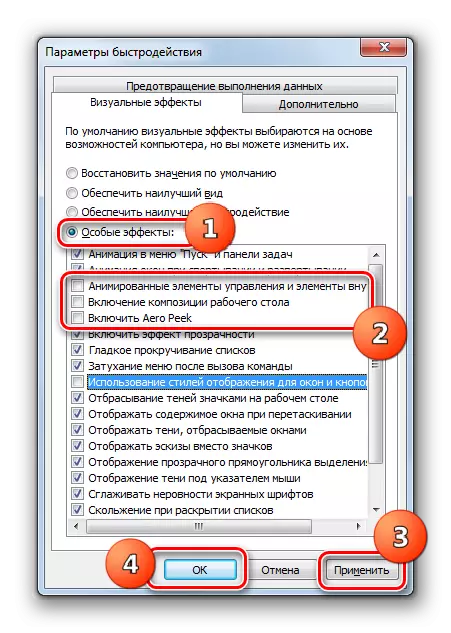
Ngaphezu kwalokho, ukusebenza kahle ukusetshenziswa kwezinsizakusebenza eshadini nakho kungasebenzisa iphaneli yokulawula i-Video Adapter. I-algorithm yokufaka yamapharamitha adingekayo ihlukile ngokuya ngomenzi kanye nemodeli yekhadi levidiyo, kepha umnyombo wehla ukukhetha ukusebenza phakathi kokusebenza nekhwalithi noma okungenani ukufaka ibhalansi enhle kakhulu phakathi kwalezi zindlela ezimbili.

Ngcono ukusebenza kwe-adaptha yevidiyo kuzosiza futhi ukuvuselelwa ngesikhathi kwabashayeli bawo kanye nokufakwa kwesoftware ekhethekile eyenzelwe ukwengeza ikhadi levidiyo.
Isifundo: Ukusheshisa kwekhadi levidiyo
Indlela 4: Khubaza izinhlelo zokusebenza ku-autorun
Imvamisa, lapho ufaka uhlelo, izinhlelo zichazwe kwi-Autorun, ngaleyo ndlela azigcini nje ngokunciphisa ukulayisha kohlelo, kodwa futhi ngokudla izinsiza kusebenza kuyo yonke indawo yokusebenza. Kepha ngasikhathi sinye, umsebenzisi akahlali adinga lezi zinhlelo zokusebenza, okungukuthi, zivame ukuqeda izinsiza ze-OS. Kulokhu, udinga ukususa izinto ezinjalo ekuqaliseni.
- Thayipha ukunqoba + r inhlanganisela. Ewindini elivule:
msconfig
Faka isicelo ngokucindezela inkinobho ethi "Kulungile".
- Iwindi lokuhlela ukumiswa kwesistimu liyavula. Hambisa isigaba esithi "Auto-Loading".
- Isigaba sokuqala siyavuleka. Ezinye izenzo zincike ekutheni ufuna ukukhubaza ukuqala okuzenzakalelayo kwazo zonke izinto noma ezinye zazo kuphela. Isenzo sokuqala sezenzo sizoletha umphumela omkhulu, kepha kufanele sikhunjulwe ukuthi kunezinhlelo ezinjalo ezithanda ukuhamba kuma-autoruns ngqo ukuxazulula imisebenzi yakho. Ngakho-ke kunesixazululo sakho.
- Esimweni sokuqala, vele uchofoze inkinobho ethi "Khubaza Zonke". Ngemuva kwalokho, amamaki abhekene nazo zonke izinto zohlu zizosuswa, bese ucindezela u- "Faka isicelo" kanye ne- "OK".
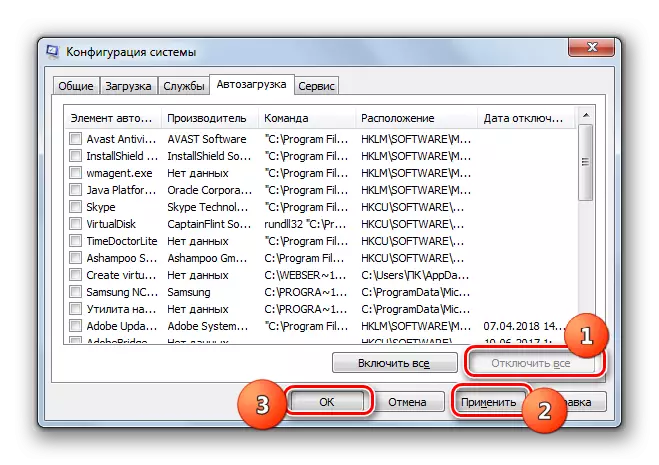
Esimweni sesibili, susa imikhaza eduze kwalezo zinto ezizosusa ekuqaleni, kepha ungathinti amamaki aphakelana amagama ezinhlelo ezisele kwi-autorun. Ngaphezu kwalokho, njengasesikhathini esedlule, cindezela "Faka isicelo" kanye "kulungile".
- Emva kwalokho, ibhokisi lengxoxo livula lapho i-PC resurts izothuthukiswa khona. Vala zonke izinhlelo ezisebenzayo bese uqhafaza ku- "Qalisa kabusha".
- Ngemuva kokuqala kabusha, izinhlelo zokusebenza ezikhethiwe zizosuswa ekuqaleni, okukhipha izinsiza zohlelo futhi zizokwandisa ijubane lazo.


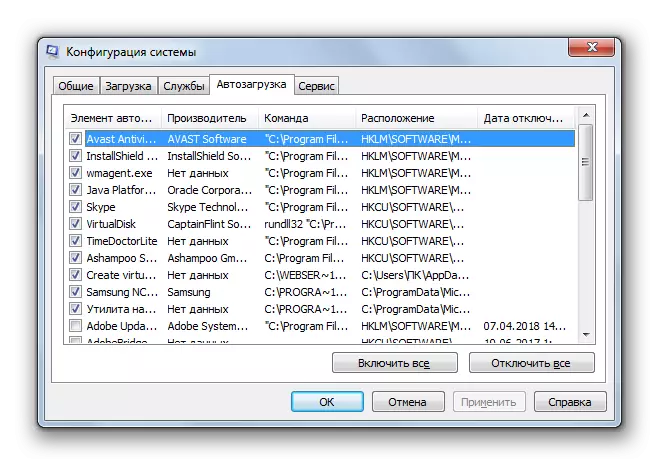


Isifundo: ukunqamula izinhlelo zokusebenza ze-autorun kuWindows 7
Indlela 5: Khubaza izinsizakalo
Izinsizakalo ezahlukahlukene zaqala nazo zenziwa ohlelweni. Ngasikhathi sinye, akubona bonke abadingekayo kumsebenzisi, kodwa ngezenzo zezinye zalezi zinto zemiphumela emibi kakhulu kunalokho okuhle. Izici ezinjalo zifiseleka ukukhubaza ukusebenza kwe-PC okwandayo. Umgomo wokungasebenzi ucishe ufane nomgomo wokususwa kwezinhlelo kusuka ku-autoload. Kepha kunokubhuka okubalulekile: Kuyadingeka ukwelapha izinsizakalo ngokucophelela, ngoba ukwenziwa kwento ebalulekile kungaholela ekusebenzeni okungalungile kohlelo.
- Chofoza u- "Qala" Yiya ku- "Iphaneli Yokulawula".
- Okulandelayo, iya ku "Uhlelo nokuvikeleka".
- Chofoza u- "Administration".
- Uhlu oluvula, khetha "izinsizakalo".
- Kuvulwe "Umphathi Wenkonzo". Gqamisa insizakalo ofuna ukuyisebenzisa, bese ngakwesobunxele sewindows, chofoza u- "STOP".
- Inqubo yokwenza umsebenzi izokwenziwa.
- Ngemuva kwalokho, chofoza kabili i-LKM ngegama lensizakalo efanayo.
- Ifasitela lezakhiwo zenkonzo livuleka. Ohlwini lokuqalisa olwehliswayo, khetha isikhundla "esikhubazekile". Bese ucindezela izinkinobho ze- "apple" kanye "kulungile".
- Kuzoba nembuyiselo efasiteleni eliyinhloko le- "Dispatcher", kanye nensizakalo uqobo lwalo ngeke lusebenze ngokuphelele. Lokhu kuzokhombisa ukuntuleka kwesimo "kusebenza" kukholamu "yesimo" maqondana nento ecishiwe, kanye nesimo "akhubazekile" kukholamu "yohlobo lokuqala".

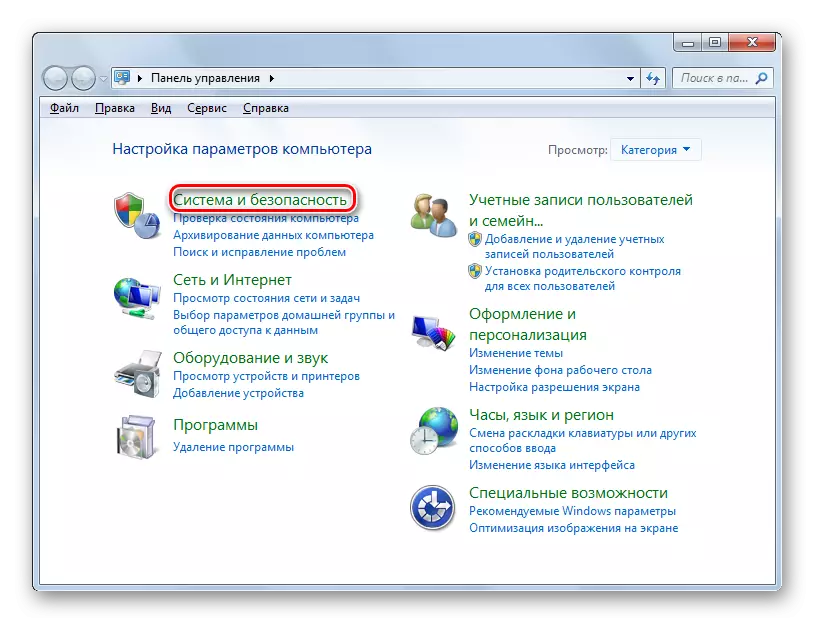





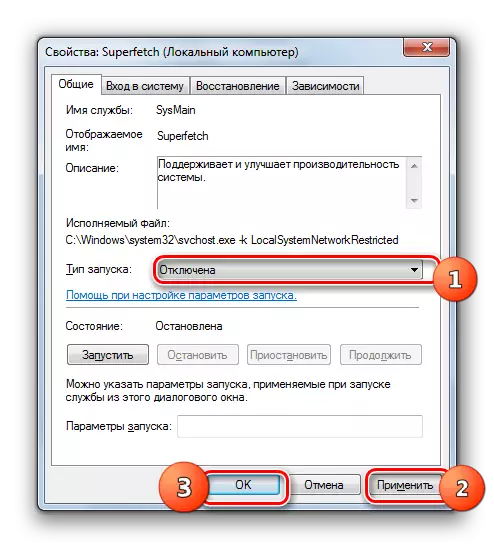
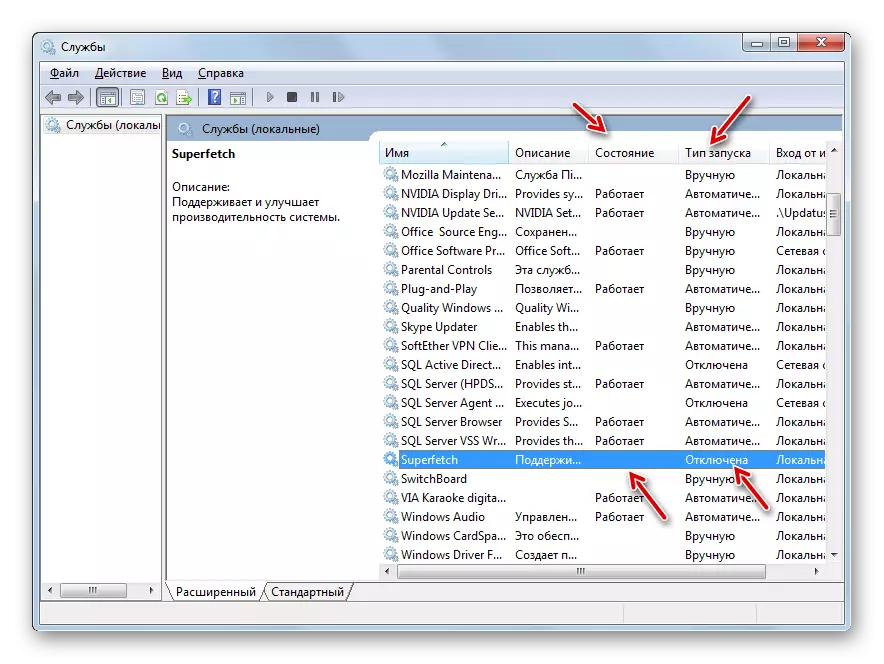
Ngemuva kokwenza ukukhohlisa okukhonjisiwe ukukhubaza zonke izinsizakalo ezingadingekile, ijubane lohlelo kufanele lenyuke ngenxa yokukhishwa kwezinsizakusebenza. Kepha, siyaphinda, sizizwe ngokucophelela yiphi insiza exhunyiwe. Ngaphambi kokwenza inqubo, bona izinto zethu ezihlukile lapho kuchazwa khona izinsizakalo ezingacishwa ngaphandle kwemiphumela emibi engemihle ye-OS.
Isifundo: Ukwenziwa Kwezinsizakalo Ezingadingekile kuWindows 7
Indlela 6: Ukuhlanza irejista
Enye indlela yokusheshisa i-PC ihlanza irejista yesistimu ekungeneni okuphelelwe yiphutha nakwephutha. Ngakho-ke, uhlelo ngeke lubhekisele ezintweni ezichaziwe, ezizokhulisa hhayi ijubane lokusebenza kwalo, kodwa futhi nokunemba kokusebenza. Ngalezi zinhloso, kusetshenziswa izinhlelo ezikhethekile zokuhlanza. Enye yezicelo ezithandwa kakhulu ukwenza umsebenzi othile ochaziwe usujwayele thina ngendlela eyi-1 CCleaner.

Isifundo:
Ukuhlanza ikhwalithi yokuhlanza kusuka emaphutheni
Ukuhlanza irejista nge-CCleaner
Indlela 7: Ukusethwa Kondla
Inketho elandelayo yokwandisa ijubane le-OS ukusetha okulungile kokunikezwa kwamandla.
- Iya esigabeni "Amaphaneli okulawula" abizwa ngokuthi "uhlelo nokuphepha". I-algorithm yalolu shintsho ichazwe ngendlela 5. Ngokulandelayo chofoza "Amandla".
- Ewindini lokukhetha uhlelo lokuvula elivula, ungahlela kabusha inkinobho yomsakazo kuphela kwisikhundla "sokusebenza okuphezulu", ngemuva kwalokho ungavala iwindi.


Ngama-PCS we-Desktop, le ndlela ifanelekile ikakhulukazi, ngoba ayinawo cishe imiphumela emibi. Kepha uma usebenzisa i-laptop, kudingeka ucabange uma kufanelekile ukuyisebenzisa, ngoba kungakhulisa kakhulu isilinganiso sokuphuma kwebhethri.
Indlela 8: Ukusheshisa kwe-processor
Ngokuzenzakalelayo, iprosesa ayilungiselelwe ukusebenzisa izici zayo eziphezulu. Ihlala inokuhlinzekwa kwamandla, futhi ngenxa yalokho kunezindlela zalawa mandla wokukhulula ukukhulisa ukusebenza kwe-OS. Njengomthetho, zenziwa kusetshenziswa isoftware ekhethekile. Kepha kufanelekile ukukhumbula ukuthi ukushesha kweprosesa kuyinqubo eyingozi kunalokho, ngokuzivocavoca okungalungile, kungaholela ekuphumeni kwe-PC. Kunoma ikuphi, ukusakazwa kweprosesa kuholela ekwandeni kokugqoka kwalo, futhi ngezenzo ezingalungile ngisho nokwehluleka ngesikhathi esifushane kakhulu.
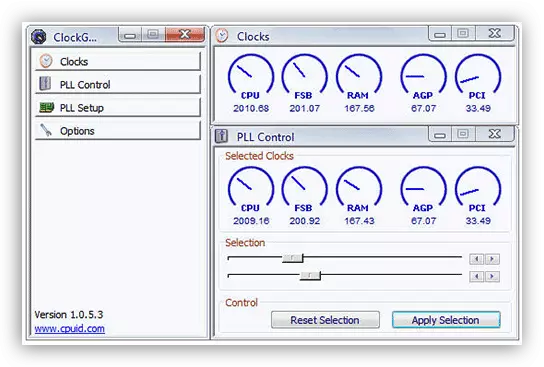
Isifundo:
Ukushesha kweprosesa ku-laptop
Khulisa ijubane le-processor
Njengoba sibona, ukwandisa ukusebenza kohlelo kuWindows 7 kwenziwa ikakhulukazi ngokunciphisa umthwalo ezingxenyeni ngazinye. Ngasikhathi sinye, kuvame ukudingeka ukukhetha ukuthi ijubane lomsebenzi noma ukubukeka okubukwayo kubaluleke kakhulu. Yize kukhona izindlela ezinjalo lapho inkinga enjalo ingafanele, ngokwesibonelo, ukuhlanza i-PC kusuka kudoti. Kulokhu, ukusebenza kahle kunomlingiswa omuhle kuphela ngesimo owenzayo konke kahle.
